
Handleiding

Inhoud
Hoofdstuk 1. Aan de slag
3 Voor u begint
6 Veiligheidsinstructies
23 Juiste houding tijdens computergebruik
26 Overzicht
32 De computer aan- en uitzetten
Hoofdstuk 2. Windows 8 gebruiken
35 Wat is Microsoft Windows 8?
36 Overzicht van het scherm
38 Het menu Charms gebruiken
40 Apps gebruiken
43 Windows-sneltoetsfuncties
Hoofdstuk 1.
Aan de slag
87 De app S Note gebruiken (S Note, optioneel)
91 Samsung Software Update
92 Een diagnose van de status van de computer maken en
problemen oplossen
Hoofdstuk 4. Instellingen en upgrade
94 BIOS-instellingen
96 Een opstartwachtwoord instellen
99 De opstartprioriteit wijzigen
100 Oplaadbare batterij
Hoofdstuk 5. Problemen oplossen
106 Herstellen/back-up van de computer (optioneel)
113 Windows opnieuw installeren (optioneel)
117 V&A
1
Hoofdstuk 3. Werken met de computer
45 Het aanraakscherm gebruiken
53 Touch Supporter gebruiken (optioneel)
55 Sleuf voor een microSD-kaart (optioneel)
57 Een extern weergaveapparaat aansluiten
60 Het volume instellen
62 Helderheidsinstelling LCD-scherm
63 Draadloos netwerk (optioneel)
65 NFC (Near Field Communication)
(uitsluitend voor overeenkomende modellen)
67 Het toetsenborddock gebruiken (optioneel)
73 Het TPM-beveiligingsapparaat gebruiken (optioneel)
83 De multimedia-app gebruiken (optioneel)
Hoofdstuk 6. Aanhangsel
125 Belangrijke veiligheidsinformatie
127 Vervangende onderdelen en accessoires
129 Verklaringen betreende de naleving van
voorschriften
146 Informatie Over Het WEEE-Merk
147 Gecerticeerd voor TCO
148 Productspecicaties
150 Woordenlijst
154 Index

Hoofdstuk 1. Aan de slag
Voor u begint 3
Veiligheidsinstructies 6
Juiste houding tijdens computergebruik 23
Overzicht 26
De computer aan- en uitzetten 32
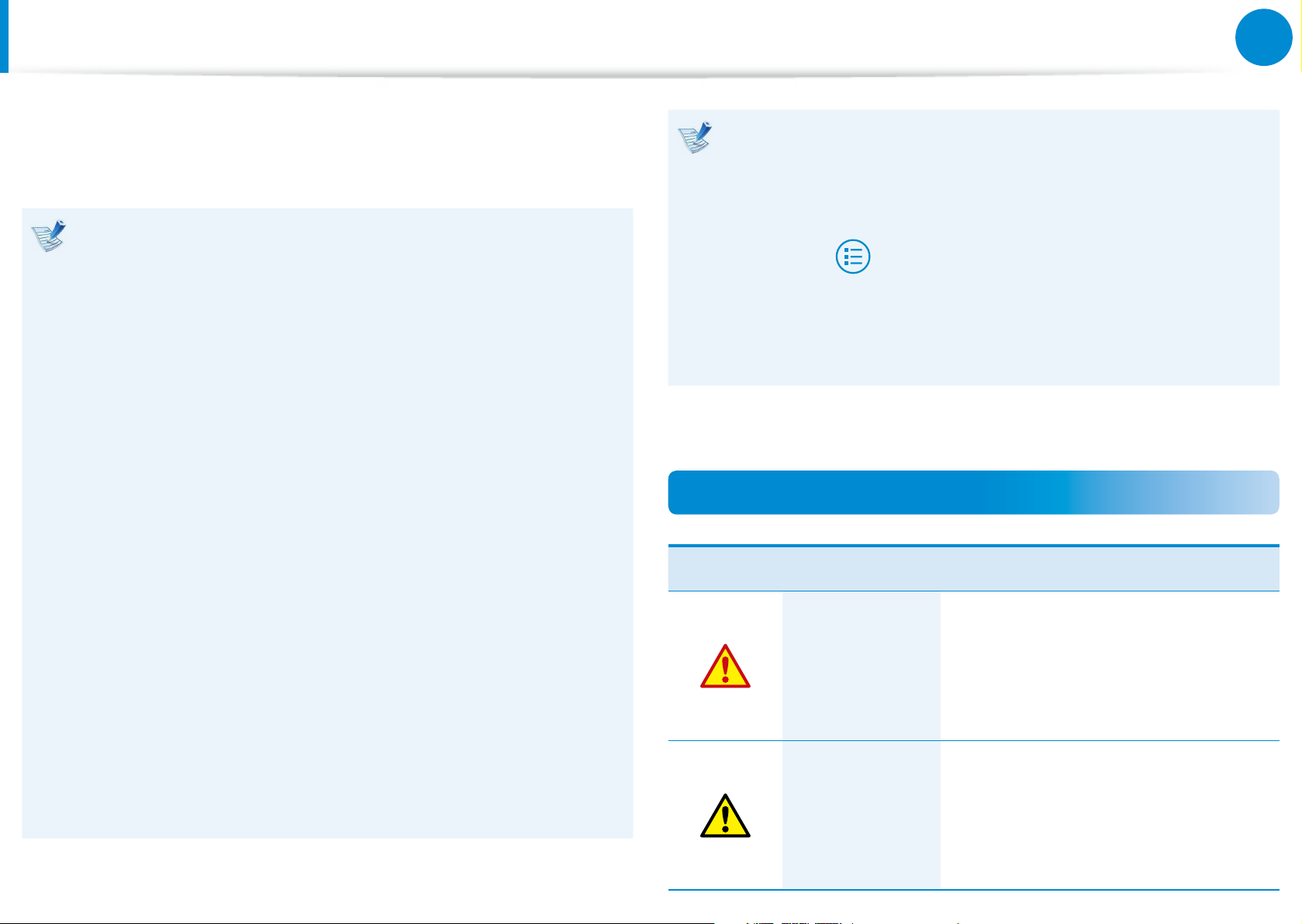
Voor u begint
Hoofdstuk 1.
Aan de slag
3
Voordat u de handleiding gaat lezen, moet u de volgende
informatie doornemen.
Optionele items, bepaalde apparaten en software waarnaar •
in deze handleiding wordt verwezen, worden mogelijk niet
of in een bijgewerkte versie meegeleverd.
Houd er rekening mee dat de computeromgeving
waarnaar in deze handleiding wordt verwezen kan
afwijken van uw eigen omgeving.
De afbeeldingen die op de omslag en in de inhoud van •
de gebruikershandleiding worden gebruikt, zijn van een
representatief model voor een bepaalde serie. Dit model
kan enigszins afwijken van het uiterlijk van het product dat
u hebt aangeschaft.
In deze handleiding worden de procedures beschreven •
voor zowel de muis als de S-pen.
In deze handleiding komt ‘klikken’ overeen met ‘eenmaal
met de S-pen drukken’.
De informatie in de gebruikershandleiding is gebaseerd op •
het aanraakscherm.
Deze handleiding is geschreven voor Windows 8. •
De beschrijvingen en afbeeldingen kunnen verschillen,
afhankelijk van het geïnstalleerde besturingssysteem.
De handleiding die bij de computer wordt geleverd kan •
per model verschillen.
Gebruiksaanwijzingen voor software
Sleep in het • startscherm de bovenrand van het scherm
een eindje naar het midden toe.
Klik op het bijbehorende programma bij de menuoptie
Alle apps .
U kunt het programma ook starten vanuit
Quick Starter.
U kunt • Quick Starter installeren via SW Update.
Aanduidingen met betrekking tot de veiligheid
Pictogram
Aanduiding Beschrijving
Het niet opvolgen van instructies
die zijn gemarkeerd met dit
Waarschuwing
Attentie
symbool resulteren in persoonlijk
letsel en zelfs fatale gevolgen
hebben.
Het niet opvolgen van instructies
die zijn gemarkeerd met dit
symbool kan resulteren in lichte
verwondingen of schade aan uw
eigendommen.
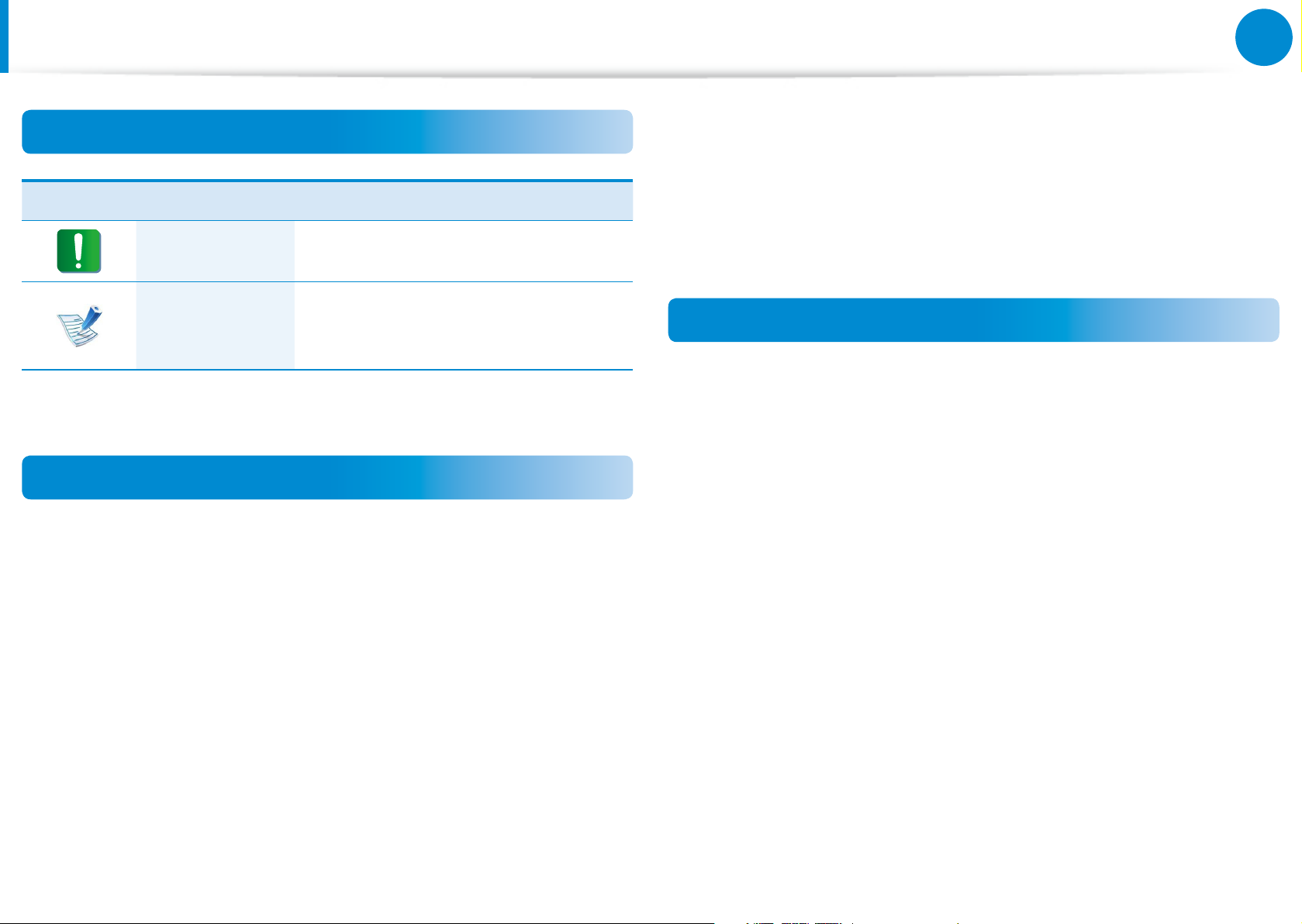
4
Hoofdstuk 1.
Aan de slag
Voor u begint
Tekstaanduidingen
Pictogram
Aanduiding Beschrijving
Attentie
Opmerking
In dit gedeelte vindt u informatie
die u nodig hebt voor een functie.
In dit gedeelte vindt u nuttige
informatie over het gebruik van een
functie.
Copyright
© 2012 Samsung Electronics Co., Ltd.
Samsung Electronics Co., Ltd. is eigenaar van het auteursrecht met
betrekking tot deze handleiding.
Samsung Electronics is niet aansprakelijk voor enig verlies
van gegevens. Ga zorgvuldig te werk om te voorkomen dat
u belangrijke gegevens verliest en maak een back-up van uw
gegevens om dergelijk gegevensverlies te voorkomen.
Besturingssysteem en softwareondersteuning
Als u het besturingssysteem dat af fabriek wordt meegeleverd,
vervangt door een ander besturingssysteem of als u software
installeert die niet door het oorspronkelijke besturingssysteem
wordt ondersteund, hebt u geen recht op technische
ondersteuning, een vervangend product of een vergoeding. In
dat geval worden er servicekosten in rekening gebracht.
Gebruik uw computer met het oorspronkelijke besturingssysteem
dat af fabriek wordt meegeleverd. Als u een ander
besturingssysteem installeert, is het mogelijk dat er gegevens
Geen enkel gedeelte van deze handleiding mag worden
gereproduceerd of uitgezonden in welke vorm of op welke wijze,
elektronisch of mechanisch, dan ook, zonder de toestemming van
Samsung Electronics Co., Ltd.
De informatie in dit document kan zonder voorafgaande
kennisgeving worden gewijzigd in het kader van de verbetering
van de prestaties van het product.
worden verwijderd of dat de computer niet start.

5
Hoofdstuk 1.
Aan de slag
Voor u begint
Prestatiegegevens en -beperking
Deze computer houdt automatisch voortdurend de •
CPU- en GPU-kloksnelheid bij om de temperatuur en het
stroomverbruik van de computer dusdanig te regelen dat
prestatievermindering tot een minimum beperkt blijft.
Voor de beste computerprestaties:
1. Sluit de AC-adapter aan.
2. Start Settings en selecteer Algemeen> Maximale
prestaties > Maximale prestaties activeren.
Online games en sommige games (3D en 2D) worden •
wellicht niet ondersteund en Full HD-video en sommige HDvideobestanden met hoge bitrate worden wellicht langzaam
en haperend afgespeeld op deze computer.
Het besturingssysteem (Windows) berekent de opslagcapaciteit
echter op basis van de aanname dat 1 KB gelijk is aan 1024 bytes.
Als gevolg van dit verschil in berekening wordt voor de capaciteit
van de vaste schijf in Windows een lagere waarde vermeld dan
door de fabrikant is opgegeven.
(Bijvoorbeeld, in het geval van een vaste schijf van 80 GB vermeldt
Windows de capaciteit als 74,5 GB, 80 x 1000 x 1000 x 1000 byte/
(1024 x 1024 x 1024) byte = 74,505 GB)
Windows kan tevens een geringere capaciteit voor de harde
schijf aangeven vanwege enkele verborgen functies of
softwareprogramma’s zoals het programma Recovery (Herstel).
De weergave van de geheugencapaciteit
De geheugencapaciteit die is vermeld in Windows is lager dan de
werkelijke geheugencapaciteit.
Over de standaard voor de weergave van de
capaciteit van het product
Informatie over de capaciteitsweergave van de opslag
Bij de berekening van de capaciteit van een opslagapparaat (HDD,
SSD) door de fabrikant wordt uitgegaan van de aanname dan 1 KB
gelijk is aan 1000 bytes.
Dit wordt veroorzaakt doordat het BIOS of de videokaart een
gedeelte van het geheugen gebruikt of reserveert voor eigen
gebruik.
(Bijvoorbeeld, als 1 GB (=1024 MB) aan geheugen is geïnstalleerd,
wordt in Windows mogelijk een capaciteit van 1022 MB of minder
vermeld.)
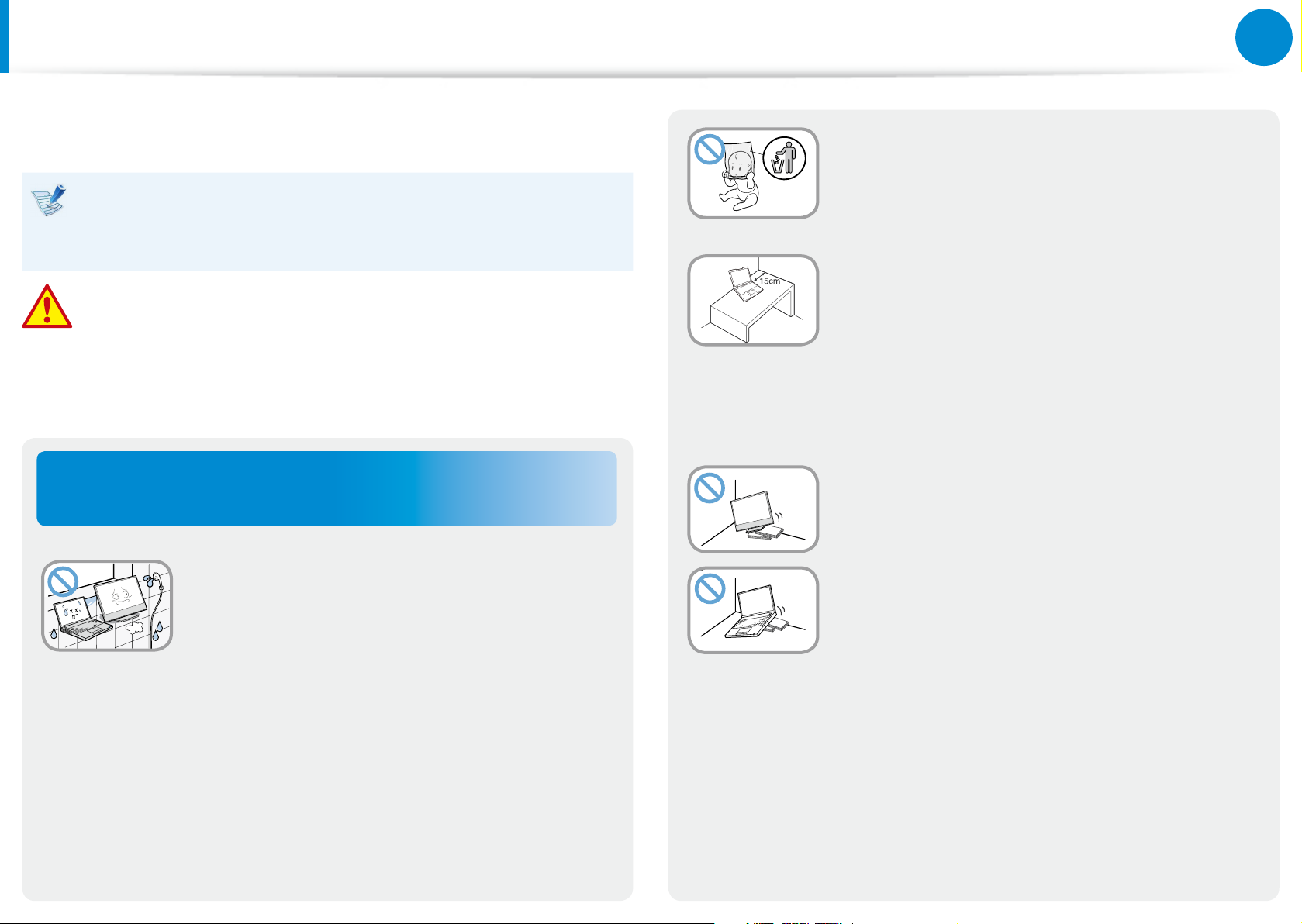
6
Hoofdstuk 1.
Aan de slag
Veiligheidsinstructies
Lees de volgende veiligheidsinstructies zorgvuldig door om uw
veiligheid te waarborgen en schade te voorkomen.
Dit gedeelte wordt gebruikt door diverse Samsungcomputers. Als gevolg hiervan kunnen de afbeeldingen
afwijken van wat u in werkelijkheid te zien krijgt.
Waarschuwing
Het niet opvolgen van instructies die zijn gemarkeerd met
Houd de plastic zakken buiten het bereik
van kinderen.
Er bestaat verstikkingsgevaar.
Bewaar een afstand van tenminste 15 cm
tussen de computer en de wand en plaats
geen objecten tussen de computer en de
wand.
dit symbool resulteren in persoonlijk letsel en zelfs fatale
gevolgen hebben.
Aanwijzingen met betrekking tot de
installatie
Installeer het product niet op een plaats
waar het wordt blootgesteld aan een hoge
vochtigheidsgraad, zoals in een badkamer.
Er bestaat gevaar voor elektrische schokken.
Gebruik het product uitsluitend in de
bedrijfsomstandigheden die worden vermeld
in deze handleiding van de fabrikant.
Dit kan leiden tot een hogere temperatuur
in de computer en kan verwondingen
veroorzaken.
Plaats de computer niet op een schuin
aopende plaats of een plaats waar deze
wordt blootgesteld aan trillingen, of
vermijd tenminste de computer langere tijd
op een dergelijke plaats te gebruiken.
Dit verhoogt het risico op storingen of schade
aan het product.
Ver 3.2

7
Hoofdstuk 1.
Aan de slag
G
Veiligheidsinstructies
Waarschuwing
Het niet opvolgen van instructies die zijn gemarkeerd met
dit symbool resulteren in persoonlijk letsel en zelfs fatale
Aanwijzingen met betrekking tot de voeding
gevolgen hebben.
Let erop dat mensen niet te lang worden
blootgesteld aan de ventilator, adapter
enz. van de computer, aangezien lange
tijd deze warmte genereren als uw pc is
ingeschakeld.
Het gedurende langere tijd blootstellen
van een lichaamsdeel aan de warme lucht
uit de luchtopening of de warmte van de
netspanningsadapter kan brandwonden
veroorzaken.
Voorkom dat de luchtinlaat aan de
onderkant van de computer wordt
geblokkeerd, wanneer u de computer op
een bed of kussen plaatst.
Als de luchtinlaat wordt geblokkeerd, bestaat
gevaar voor beschadiging van de computer
of oververhitting van het binnenwerk van de
computer.
De afbeeldingen van de stekker en het stopcontact
kunnen afwijken, afhankelijk van het in het land gebruikte
systeem en het model van het product.
Raak de stekker en de voedingskabel niet
met natte handen aan.
Er bestaat gevaar voor elektrische schokken.
Overschrijd niet de standaardcapaciteit
(spanning/stroom) van een verdeeldoos
of een verlengkabel die u eventueel in
combinatie met het product gebruikt.
Er bestaat gevaar voor elektrische schokken of
brand.
Als de voedingskabel of het stopcontact
geluid maakt, moet u de stekker uit het
stopcontact halen en contact opnemen met
het servicecentrum.
Er bestaat gevaar voor elektrische schokken of
brand.
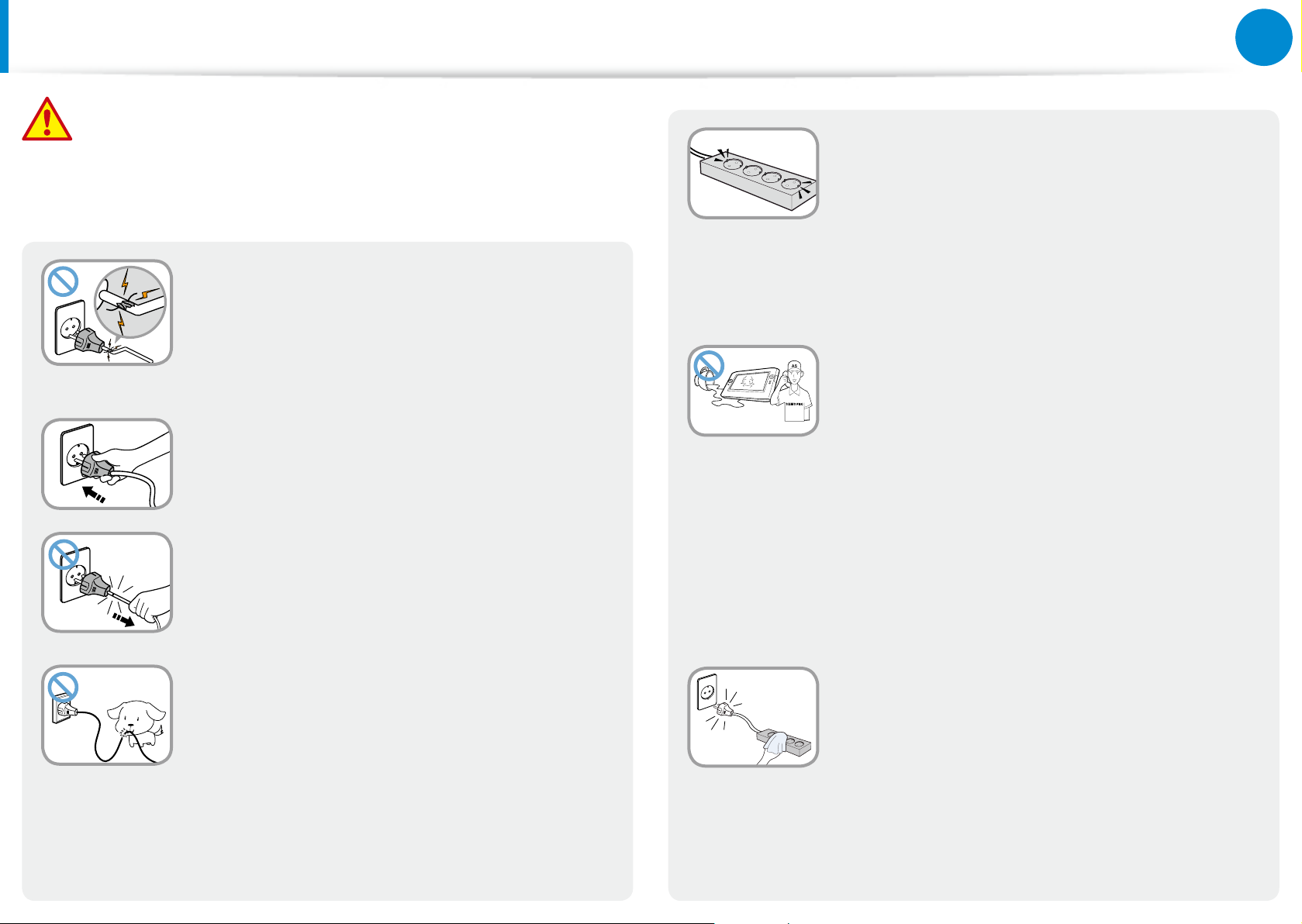
8
Hoofdstuk 1.
Aan de slag
Veiligheidsinstructies
Waarschuwing
Het niet opvolgen van instructies die zijn gemarkeerd met
dit symbool resulteren in persoonlijk letsel en zelfs fatale
gevolgen hebben.
Gebruik geen beschadigde voedingskabels
of beschadigde of loszittende stekkers of
stopcontacten.
Sluit de voedingskabel aan op een
stopcontact of op een verlengsnoer met een
geaarde terminal.
Wanneer u dit niet doet, kan dit elektrische
schokken veroorzaken.
Als de voeding niet geaard is, kan er lekstroom
ontstaan die leidt tot elektrische schokken.
Er bestaat gevaar voor elektrische schokken of
brand.
Sluit de voedingskabel stevig aan op het
stopcontact en de AC-adapter.
Anders kan er brandgevaar ontstaan.
Haal de stekker niet uit het stopcontact
door aan de kabel te trekken.
Als de kabel beschadigd is, bestaat het gevaar
voor elektrische schokken.
Buig de voedingskabel niet overmatig
en plaats geen zware objecten op de
voedingskabel. Het is uiterst belangrijk de
voedingskabel buiten het bereik van kleine
kinderen en huisdieren te houden.
Als de kabel beschadigd is, bestaat het gevaar
voor elektrische schokken of brand.
Als water of een andere substantie
binnendringt in de voedingsingang,
AC-adapter of de computer, moet u
de voedingskabel loshalen en contact
opnemen met het servicecentrum.
Als de notebookcomputer over een
externe (verwijderbare ) batterij beschikt,
verwijdert u ook deze batterij.
Schade aan het binnenwerk van de computer
kan elektrische schokken en brandgevaar
opleveren.
Houd de voedingskabel en het stopcontact
schoon, zodat deze niet met stof bedekt
raken.
Wanneer u dit niet doet, kan dit brand
veroorzaken.

9
Hoofdstuk 1.
Aan de slag
Veiligheidsinstructies
Waarschuwing
Het niet opvolgen van instructies die zijn gemarkeerd met
dit symbool resulteren in persoonlijk letsel en zelfs fatale
gevolgen hebben.
Let op bij het gebruik van de
wisselstroomadapter
Sluit het netsnoer stevig aan op de
wisselstroomadapter.
Als het contact niet goed wordt gemaakt,
bestaat gevaar voor brand.
Trek de netvoedingsadapter voor
wandmontage (adapter met ingebouwde
stekker) aan de stekker uit het stopcontact
en trek deze in de richting van de pijl.
Als u de adapter loskoppelt door de kabel beet
te pakken en hieraan te trekken, kan de adapter
beschadigd raken en kunt u een elektrische
schok krijgen, klinkt er mogelijk een explosief
geluid of kan er vonkvorming optreden.
Gebruik uitsluitend de wisselstroomadapter
die bij het product is geleverd.
Als u een andere adapter gebruikt, kan het
scherm gaan ikkeren.
Plaats geen zware objecten en stap niet op
het netsnoer of de wisselstroomadapter,
om beschadiging van het netsnoer of de
wisselstroomadapter te vermijden.
Als het snoer is beschadigd, bestaat gevaar
voor elektrische schokken en brand.
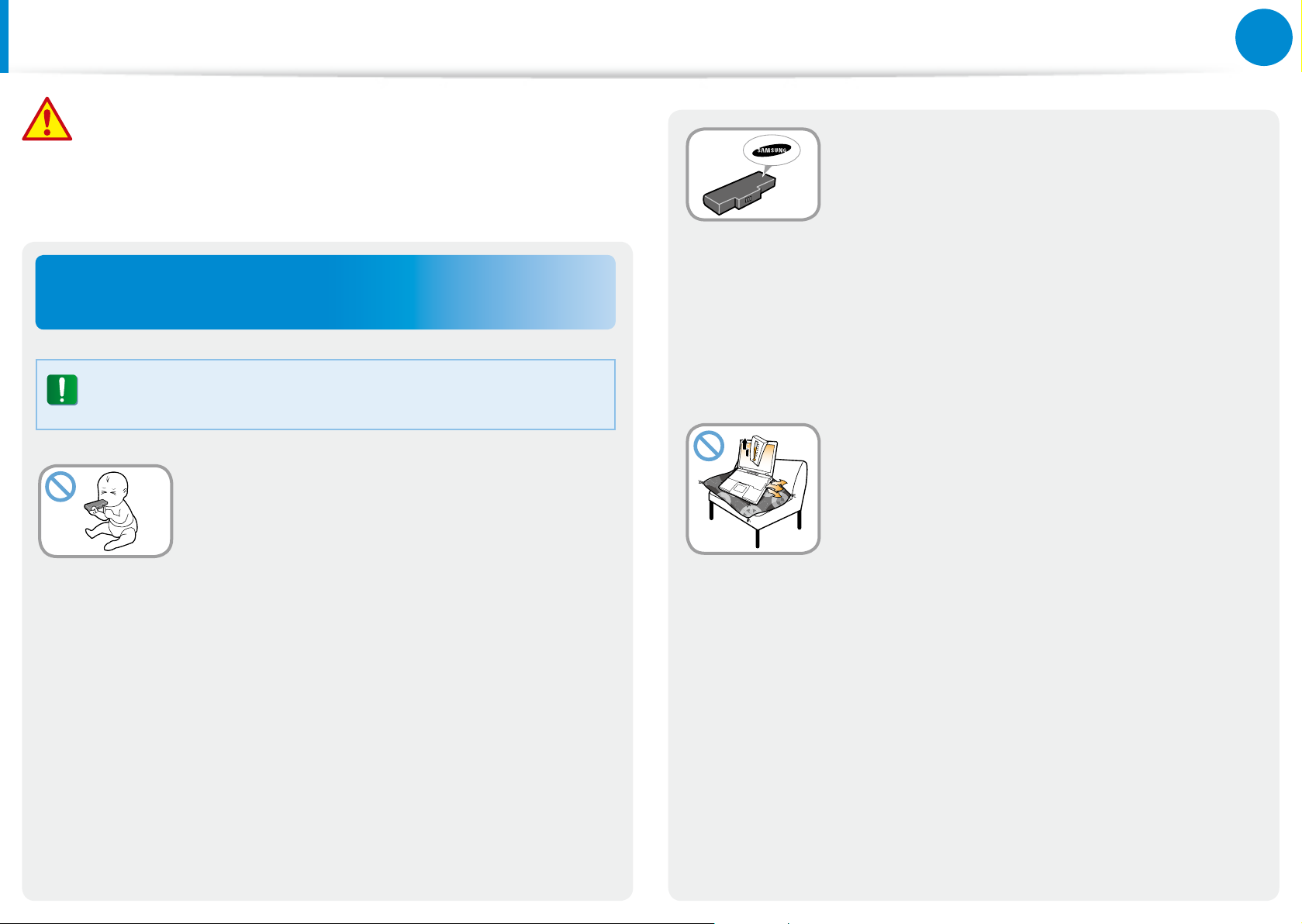
10
Hoofdstuk 1.
Aan de slag
Veiligheidsinstructies
Waarschuwing
Het niet opvolgen van instructies die zijn gemarkeerd met
dit symbool resulteren in persoonlijk letsel en zelfs fatale
gevolgen hebben.
Aanwijzingen met betrekking tot het gebruik
van de oplaadbare accu
Laad de accu volledig op voordat u de computer voor
de eerste keer gebruikt.
Houd de oplaadbare accu buiten het bereik
van kleine kinderen en huisdieren, zodat ze
deze niet in de mond kunnen nemen.
Er bestaat gevaar voor elektrische schokken en
verstikking.
Gebruik uitsluitend een goedgekeurde accu
en wisselstroomadapter.
Gebruik uitsluitend accu’s en adapters
die zijn goedgekeurd door Samsung
Electronics.
Niet goedgekeurde accu’s en adapters voldoen
mogelijk niet aan de juiste veiligheidsvereisten
en kunnen problemen en storingen
veroorzaken die resulteren in ontplong of
brand.
Gebruik de computer niet op een plaats die
onvoldoende ventilatie biedt, zoals op een
bed of een kussen, en gebruik de computer
niet op een vloer met vloerverwarming. De
computer zou dan oververhit kunnen raken.
Zorg er met name in deze omgevingen voor
dat de ventilatieopeningen (aan de zijkant) niet
zijn geblokkeerd. Als de ventilatieopeningen
zijn geblokkeerd, kan de computer oververhit
raken, hetgeen kan leiden tot problemen met
de computer of zelfs ontplong.
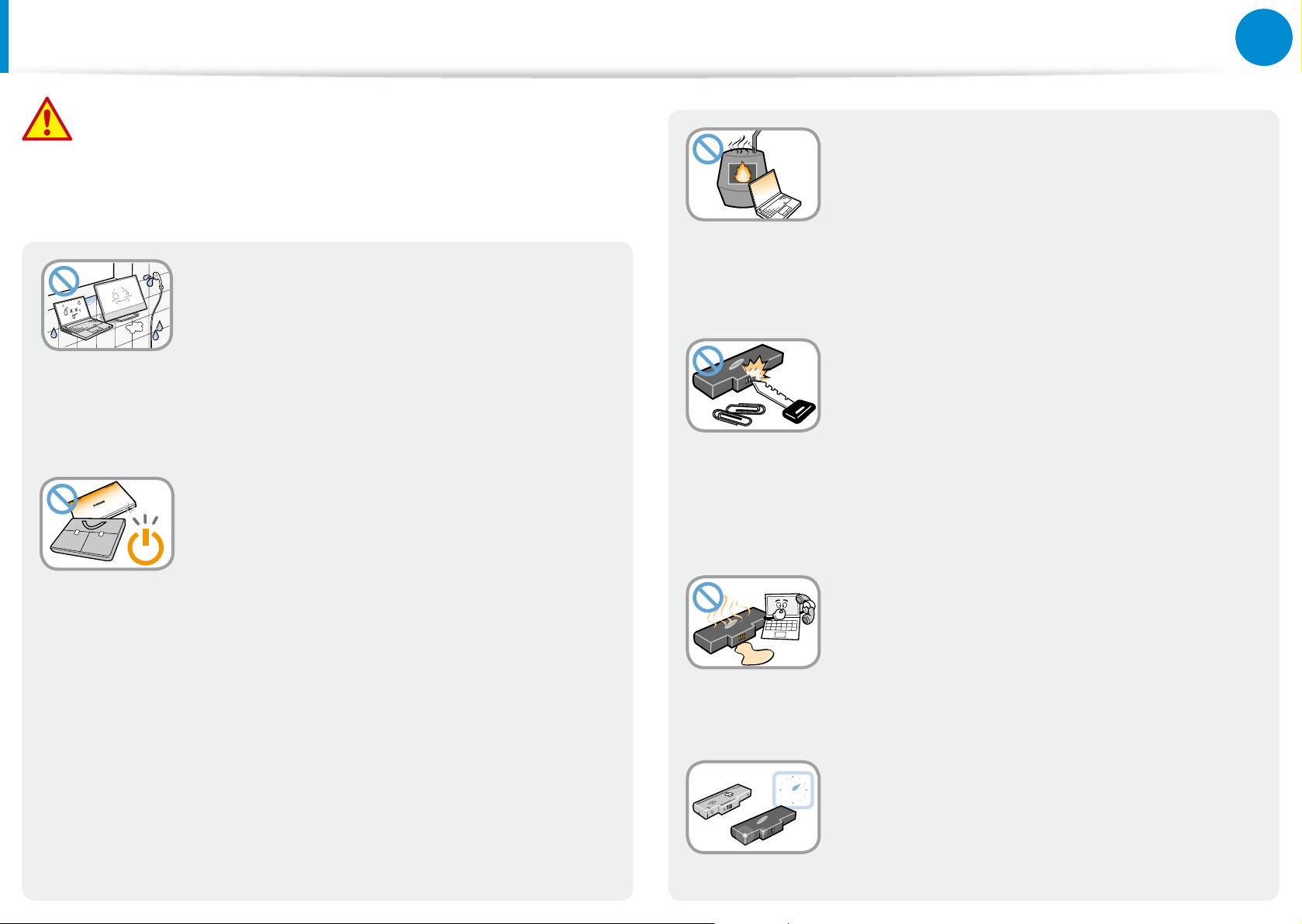
11
Hoofdstuk 1.
Aan de slag
Veiligheidsinstructies
Waarschuwing
Het niet opvolgen van instructies die zijn gemarkeerd met
dit symbool resulteren in persoonlijk letsel en zelfs fatale
gevolgen hebben.
Gebruik de computer niet op een vochtige
plaats, zoals in een badkamer of sauna.
Anders werkt de computer mogelijk niet goed
en bestaat gevaar voor elektrische schokken.
Gebruik de computer altijd binnen
het aanbevolen temperatuur- en
luchtvochtigheidbereik (10-32ºC, 20-80% RV).
Sluit het LCD-scherm niet en doe de
computer niet in de tas wanneer deze nog
aan staat.
U mag dit product (of de batterij) nooit
verhitten of in het vuur werpen. Bewaar
of gebruik het product (of de batterij) niet
op een hete plaats, zoals in een sauna,
in een voertuig blootgesteld aan de zon,
enzovoort.
Er is gevaar voor ontplong of brand.
Zorg ervoor dat metalen voorwerpen, zoals
een sleutel of paperclip, de aansluitpunten
van de accu (metalen onderdelen) niet
kunnen raken.
Als een metalen voorwerp de aansluitpunten
van de accu raakt, kan kortsluiting ontstaan
die de accu kan beschadigen of brand kan
veroorzaken.
Als u de computer in de tas doet zonder deze
uit te schakelen, kan de computer oververhit
raken en is er gevaar voor brand. Sluit de
computer naar behoren af voordat u deze
verplaatst.
Als vloeistof uit het product (of de batterij)
lekt of een vreemde geur uit het product (of
de batterij) komt, verwijdert u het product
(of de batterij) en neemt u contact op met
het servicecentrum.
Er is gevaar voor ontplong of brand.
Vervang een kapotte of versleten accu om
veiligheidsredenen altijd door een nieuw
goedgekeurd exemplaar.

12
Hoofdstuk 1.
Aan de slag
Veiligheidsinstructies
Waarschuwing
Het niet opvolgen van instructies die zijn gemarkeerd met
dit symbool resulteren in persoonlijk letsel en zelfs fatale
gevolgen hebben.
De stroomtoevoer naar de interne batterij onderbreken
In het geval van overstroming, blikseminslag of
explosies onderbreekt u de batterijstroom, sluit u
de netvoedingsadapter niet opnieuw aan en neemt
u onmiddellijk contact op met Samsung Electronics
zodat gepaste tegenmaatregelen kunnen worden
genomen.
(uitsluitend voor overeenkomende modellen)
Klanten kunnen de batterij niet verwijderen bij producten met •
ingebouwde batterijen.
In het geval van overstroming, blikseminslag of explosies •
kunt u de batterijstroom onderbreken door een voorwerp,
bijvoorbeeld een paperclip, in de [noodopening] aan de
onderkant van de computer steken.
Koppel de netvoedingsadapter los en steek een voorwerp, •
bijvoorbeeld een paperclip, in de opening aan de onderkant
van de computer om de batterijstroom te onderbreken.
Daarna werkt de batterijvoeding weer als u de •
netvoedingsadapter aansluit.
Onderbreek de batterijstroom niet onder normale •
omstandigheden.
Dit kan leiden tot een gegevensverlies of •
productstoringen.
De positie van de noodopening kan afhankelijk van het
model afwijken.
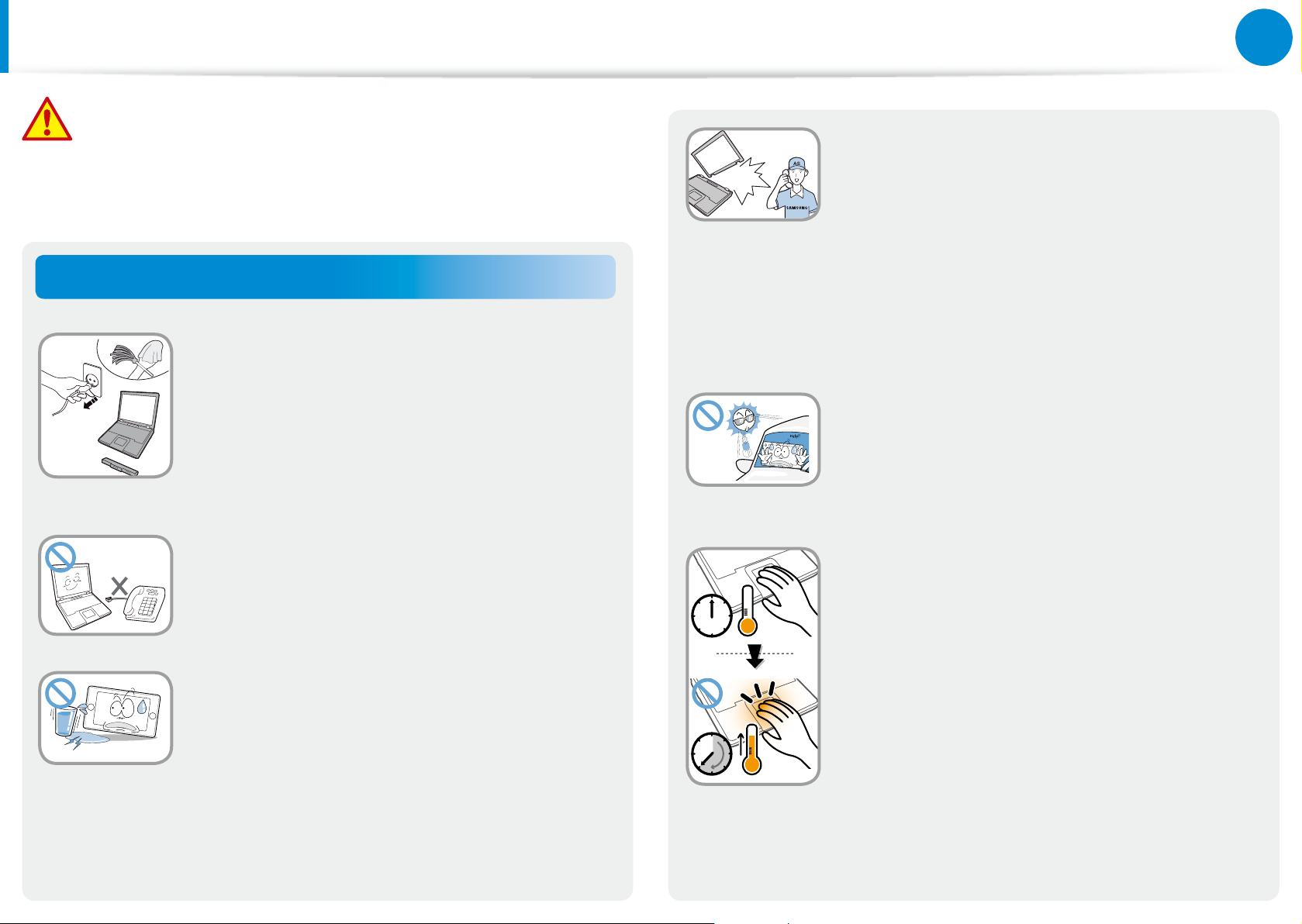
13
Hoofdstuk 1.
Aan de slag
Veiligheidsinstructies
Waarschuwing
Het niet opvolgen van instructies die zijn gemarkeerd met
dit symbool resulteren in persoonlijk letsel en zelfs fatale
gevolgen hebben.
Aanwijzingen met betrekking tot het gebruik
Als de computer is gebarsten of gevallen,
moet u de voedingskabel loshalen en
contact opnemen met het servicecentrum
om een veiligheidscontrole uit te voeren.
Als de notebookcomputer over een
externe (verwijderbare ) batterij beschikt,
verwijdert u ook deze batterij.
Haal alle op de computer aangesloten
kabels los voordat u deze reinigt. Als
uw notebook over een externe en
verwijderbare batterij beschikt, verwijdert
u de externe batterij.
Er bestaat gevaar voor elektrische schokken of
beschadiging van het product.
Sluit op het modem geen telefoonlijn aan
die is verbonden met een digitale telefoon.
Er bestaat gevaar voor elektrische schokken,
brand of beschadiging van het product.
Plaats geen voorwerpen gevuld met water
of chemicaliën boven of in de buurt van de
computer.
Als water of chemicaliën in de computer
binnendringen, kan dit brand of elektrische
schokken veroorzaken.
Het gebruik van een kapotte computer kan
leiden tot elektrische schokken en brandgevaar.
Vermijd direct zonlicht wanneer de
computer zich bevindt in een ruimte zonder
ventilatie, zoals in een voertuig.
Er bestaat gevaar voor brand. De computer kan
oververhit raken of ten prooi vallen aan dieven.
Gebruik uw notebook-pc niet lang wanneer
een lichaamsdeel in contact met de
notebook-pc staat. De temperatuur van het
product kan tijdens normaal functioneren
stijgen.
Dit kan leiden tot het beschadigen of het
verbranden van uw huid.

14
Hoofdstuk 1.
Aan de slag
Veiligheidsinstructies
Waarschuwing
Het niet opvolgen van instructies die zijn gemarkeerd met
dit symbool resulteren in persoonlijk letsel en zelfs fatale
gevolgen hebben.
Aanwijzingen met betrekking tot upgrades
Haal de voedingseenheid of de AC-adapter
in geen geval uit elkaar.
Er bestaat gevaar voor elektrische schokken.
Schakel de computer uit en haal alle kabels
los voordat u de computer uit elkaar haalt.
Als een modem wordt gebruikt, moet u
de telefoonlijn loshalen. Als uw notebook
over een externe en verwijderbare batterij
beschikt, verwijdert u de externe batterij.
Anders kan er gevaar voor elektrische
schokken ontstaan.
Als u de accu van de ingebouwde klok
verwijdert, houd deze dan buiten het
bereik van kinderen zodat ze deze niet
kunnen aanraken en/of inslikken.
Er bestaat verstikkingsgevaar. Als een kind de accu
inslikt, moet u onmiddellijk een arts raadplegen.
Gebruik uitsluitend goedgekeurde
onderdelen (verdeeldoos, accu en geheugen)
en haal geen onderdelen uit elkaar.
Er bestaat gevaar voor beschadiging van het
product, elektrische schokken of brand.
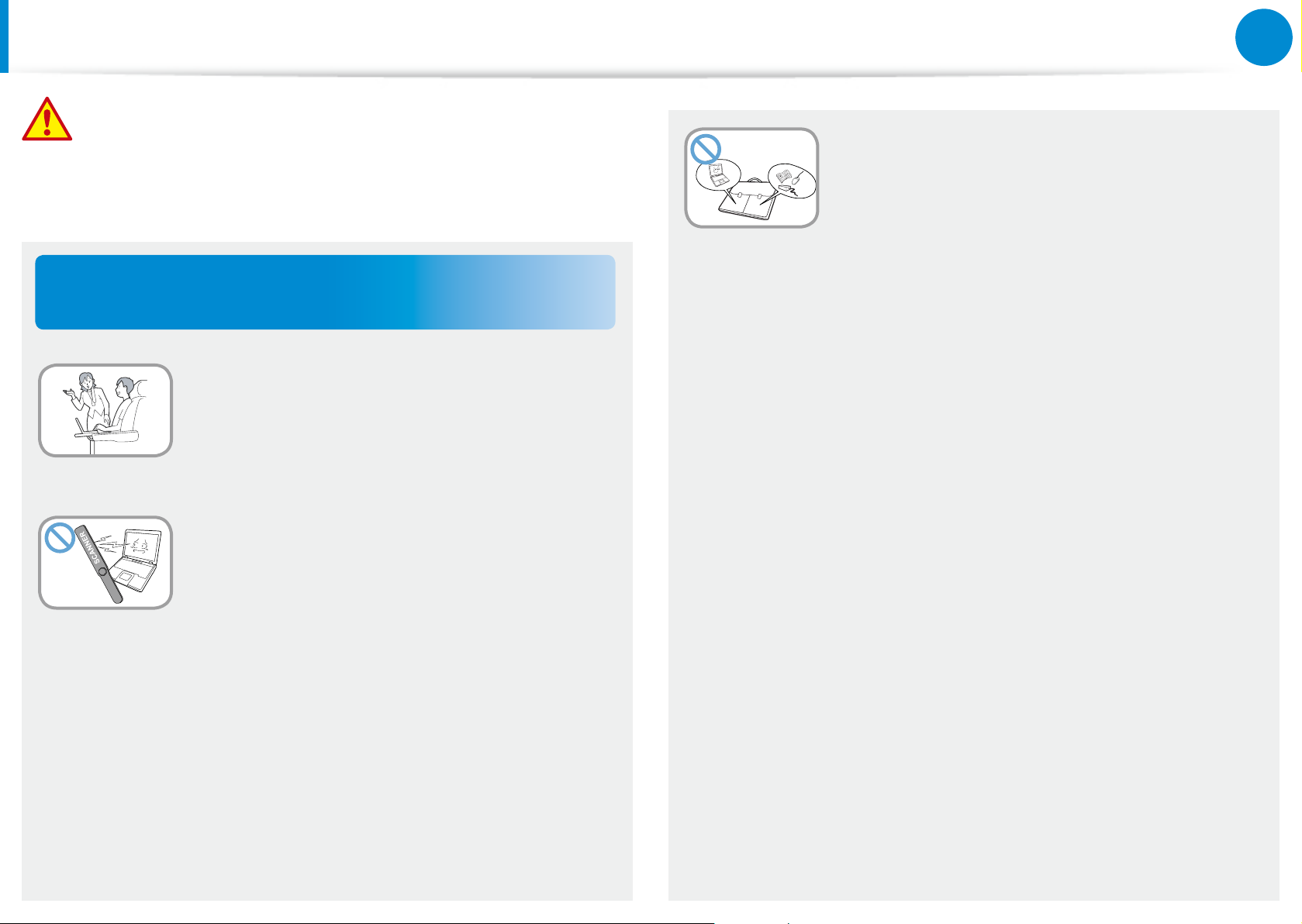
15
Hoofdstuk 1.
Aan de slag
Veiligheidsinstructies
Waarschuwing
Het niet opvolgen van instructies die zijn gemarkeerd met
dit symbool resulteren in persoonlijk letsel en zelfs fatale
gevolgen hebben.
Als u de notebookcomputer meedraagt
met andere voorwerpen, zoals de
adapter, muis, boeken, enzovoort, moet
u ervoor zorgen dat niets tegen de
notebookcomputer aandrukt.
Aanwijzingen met betrekking tot beheer en
verplaatsing
Volg de aanwijzingen voor de locatie waar
u zich bevindt (bijvoorbeeld vliegtuig,
ziekenhuis, enzovoort) op als u gebruik
maakt van draadloze communicatie (Wi,
Bluetooth, enzovoort).
Vermijd om een station bloot te stellen aan
magnetische velden. Beveiligingsapparaten
met magnetische velden zijn onder
andere detectiepoorten op luchthavens en
draagbare detectoren.
Bij beveiligingsapparaten op luchthavens
waarmee handbagage wordt gecontroleerd
zoals transportbanden, wordt gebruik
gemaakt van röntgenstraling in plaats van
magnetisme. Hierdoor wordt een station
niet beschadigd.
Als een zwaar object tegen de
notebookcomputer wordt gedrukt, kan een
witte plek of een vlek op het lcd-scherm
verschijnen. Let daarom goed op dat u geen
druk uitoefent op de notebook.
Plaats de notebookcomputer in dat geval in
een afzonderlijk compartiment, apart van
andere objecten.
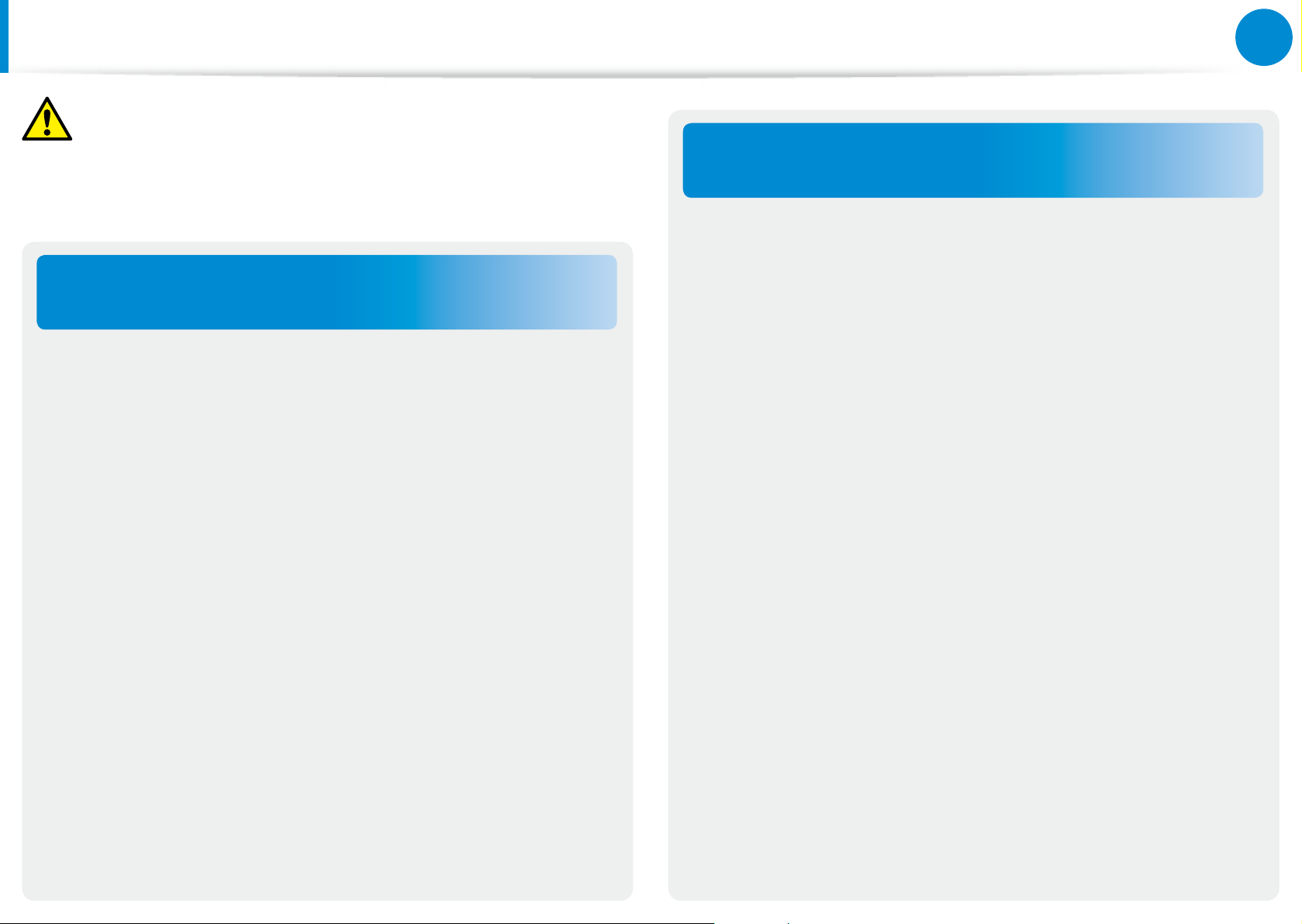
16
Hoofdstuk 1.
Aan de slag
Veiligheidsinstructies
Attentie
Het niet opvolgen van instructies die zijn gemarkeerd met dit
symbool kan resulteren in lichte verwondingen of schade aan
Aanwijzingen met betrekking tot het gebruik
van de oplaadbare accu
het product.
Aanwijzingen met betrekking tot de
installatie
Zorg ervoor dat u de ventilatie- en andere openingen in het
product niet blokkeert, en steek geen voorwerpen in de
openingen.
Schade aan een onderdeel in de computer kan elektrische
schokken en brand veroorzaken.
Als u de computer gebruikt terwijl deze op zijn zijde ligt,
moet u deze dusdanig plaatsen dat de ventilatieopeningen
zich aan de bovenzijde bevinden.
Als u dat niet doet, kan de temperatuur binnen in de computer
stijgen, hetgeen tot storingen en uitvallen van de computer kan
leiden.
Plaats geen zware voorwerpen op het product.
Dit kan problemen met de computer veroorzaken. Bovendien
kan het voorwerp vallen en verwondingen of schade aan de
computer veroorzaken.
Voer verbruikte oplaadbare batterijen op verantwoorde
wijze af.
Er is gevaar voor brand en ontplong.•
De wijze waarop verbruikte oplaadbare batterijen worden •
verwerkt kan verschillen per land of regio. Voer de verbruikte
oplaadbare accu op een verantwoorde wijze af.
Smijt niet met de oplaadbare accu, haal hem niet uit elkaar
en gooi hem niet in water.
Dit kan leiden tot verwondingen, brand of ontplong.
Gebruik alleen oplaadbare batterijen die zijn goedgekeurd
door Samsung Electronics.
Als u dit niet doet, kan dit leiden tot ontplong.
Vermijd contact met metalen voorwerpen, zoals autosleutels
en clips, tijdens het vasthouden of dragen van een
oplaadbare accu.
Contact met metaal kan leiden tot kortsluiting en een hoge
temperatuur en kan leiden tot schade aan de oplaadbare accu of
kan brand veroorzaken.

17
Hoofdstuk 1.
Aan de slag
Veiligheidsinstructies
Attentie
Het niet opvolgen van instructies die zijn gemarkeerd met dit
symbool kan resulteren in lichte verwondingen of schade aan
het product.
Vervang de oplaadbare accu in overeenstemming met de
instructies in deze handleiding.
Als u dat niet doet, kan dit leiden tot ontplong of brand als
gevolg van schade aan het product.
U mag het product (of de batterij) niet verwarmen of
blootstellen aan hitte (bijvoorbeeld in een voertuig tijdens
de zomer).
Er is gevaar voor ontplong of brand.
Aanwijzingen met betrekking tot het gebruik
Plaats geen kaars, brandende sigaret, enzovoort boven of
op het product.
Er bestaat gevaar voor brand.
Laat het product na reparatie testen door een
veiligheidstechnicus.
Geautoriseerde Samsung-servicecentra voeren na de reparatie
een veiligheidscontrole uit. Als u een gerepareerd product
gebruikt zonder het op veiligheid te testen, kan dit leiden tot
elektrische schokken of brand.
Schakel bij bliksem het systeem onmiddellijk uit, haal de
stekker uit het stopcontact en gebruik geen modem of
telefoon.
Er bestaat gevaar voor elektrische schokken of brand.
Gebruik de computer en de AC-adapter niet op schoot of op
een zacht oppervlak.
Als de temperatuur van de computer oploopt, zou u zich kunnen
branden.
Sluit alleen toegestane apparaten aan op de aansluitingen
of poorten van de computer.
Anders kan er gevaar voor elektrische schokken en brand
ontstaan.
Gebruik een stopcontact of verdeeldoos met randaarde.
Anders kan er gevaar voor elektrische schokken ontstaan.
Sluit het LCD-scherm pas nadat u hebt gecontroleerd dat de
notebookcomputer is uitgeschakeld.
De temperatuur kan oplopen, waardoor het product oververhit
en vervormd kan worden.

18
Hoofdstuk 1.
Aan de slag
Veiligheidsinstructies
Attentie
Het niet opvolgen van instructies die zijn gemarkeerd met dit
symbool kan resulteren in lichte verwondingen of schade aan
het product.
Druk niet op de uitwerptoets op het moment dat het cdrom-station in bedrijf is.
U kunt gegevens kwijtraken of de schijf kan plotseling worden
uitgeworpen, hetgeen letsel kan veroorzaken.
Pas op dat u het product niet laat vallen tijdens het gebruik.
Dit kan leiden tot persoonlijk letsel of verlies van gegevens.
Breng de antenne niet in contact met een voedingsbron,
zoals een stopcontact.
Er bestaat gevaar voor elektrische schokken.
Gebruik geen beschadigde of aangepaste cd.
Dit zou kunnen leiden tot schade aan het product of persoonlijk
letsel.
Steek uw vingers niet in de PC Card-sleuf.
Dit zou kunnen leiden tot letsel of elektrische schokken.
Gebruik altijd een aanbevolen computerreinigingsmiddel
voor het reinigen van het product en gebruik de computer
pas wanneer deze weer helemaal droog is.
Anders kan er gevaar voor elektrische schokken en brand ontstaan.
De noodmethode voor het uitwerpen van een schijf met
behulp van een paperclip mag niet worden gebruikt
op het moment dat de schijf in beweging is. Gebruik de
noodvoorziening voor het uitwerpen van schijven alleen als
de optische schijf tot stilstand is gekomen.
Volg bij het omgaan met computeronderdelen de aanwijzigen
uit de handleiding de bij de onderdelen werd geleverd op.
Anders kan schade aan het product ontstaan.
Als er rook uit de computer komt of u een brandlucht
ruikt, trekt u de stekker uit het stopcontact en neemt u
onmiddellijk contact op met een servicecentrum.
Als uw notebook over een externe en verwijderbare batterij
beschikt, verwijdert u de externe batterij.
Er bestaat gevaar voor brand.
Er is gevaar voor verwondingen.
Houd uw gezicht uit de buurt van de lade van de optische
schijf op het moment dat deze in bedrijf is.
U zou gewond kunnen raken als de schijf onverhoopt plotseling
wordt uitgeworpen.
Controleer cd’s voor gebruik op barsten en andere
beschadigingen.
Het station zou beschadigd kunnen worden en de gebruiker zou
gewond kunnen raken.

19
Hoofdstuk 1.
Aan de slag
Veiligheidsinstructies
Attentie
Het niet opvolgen van instructies die zijn gemarkeerd met dit
symbool kan resulteren in lichte verwondingen of schade aan
het product.
Aanwijzingen met betrekking tot upgrades
Wees voorzichtig bij het aanraken van het product of
onderdelen ervan.
Het apparaat zou beschadigd kunnen raken of u zou gewond
kunnen raken.
Smijt niet met de computer of onderdelen ervan en pas op
dat u deze niet laat vallen.
U zou gewond kunnen raken of het product zou beschadigd
kunnen raken.
Sluit na het in elkaar zetten van de computer de behuizing
van de computer voordat u de stroomtoevoer aansluit.
U zou een elektrische schok kunnen krijgen als u een onderdeel
in het binnenste van de computer aanraakt.
Gebruik alleen onderdelen die zijn goedgekeurd door
Samsung Electronics.
Anders zou brand of schade aan het product kunnen ontstaan.
Haal het product nooit uit elkaar en probeer het product
niet zelf te repareren.
Er bestaat gevaar voor elektrische schokken of brand.
Als u een apparaat wilt aansluiten dat niet is gemaakt of
goedgekeurd door Samsung Electronics, moet u vooraf
contact opnemen met het servicecentrum.
Het product zou beschadigd kunnen raken.
Aanwijzingen met betrekking tot beheer en
verplaatsing
Schakel voordat u het product verplaatst de stroomtoevoer
uit en haal alle aangesloten kabels los.
Het product zou beschadigd kunnen raken en gebruikers zouden
over de kabels kunnen vallen.
Als u de notebookcomputer langere tijd niet gebruikt, moet
u de oplaadbare accu ontladen en los van de computer
bewaren. (Voor typen met een externe en verwijderbare
batterij)
De oplaadbare accu blijft dan in zo goed mogelijke conditie.
Bedien of bekijk de computer niet tijdens het besturen van
een voertuig.
U zou betrokken kunnen raken bij een verkeersongeval. Houd uw
aandacht op het verkeer.
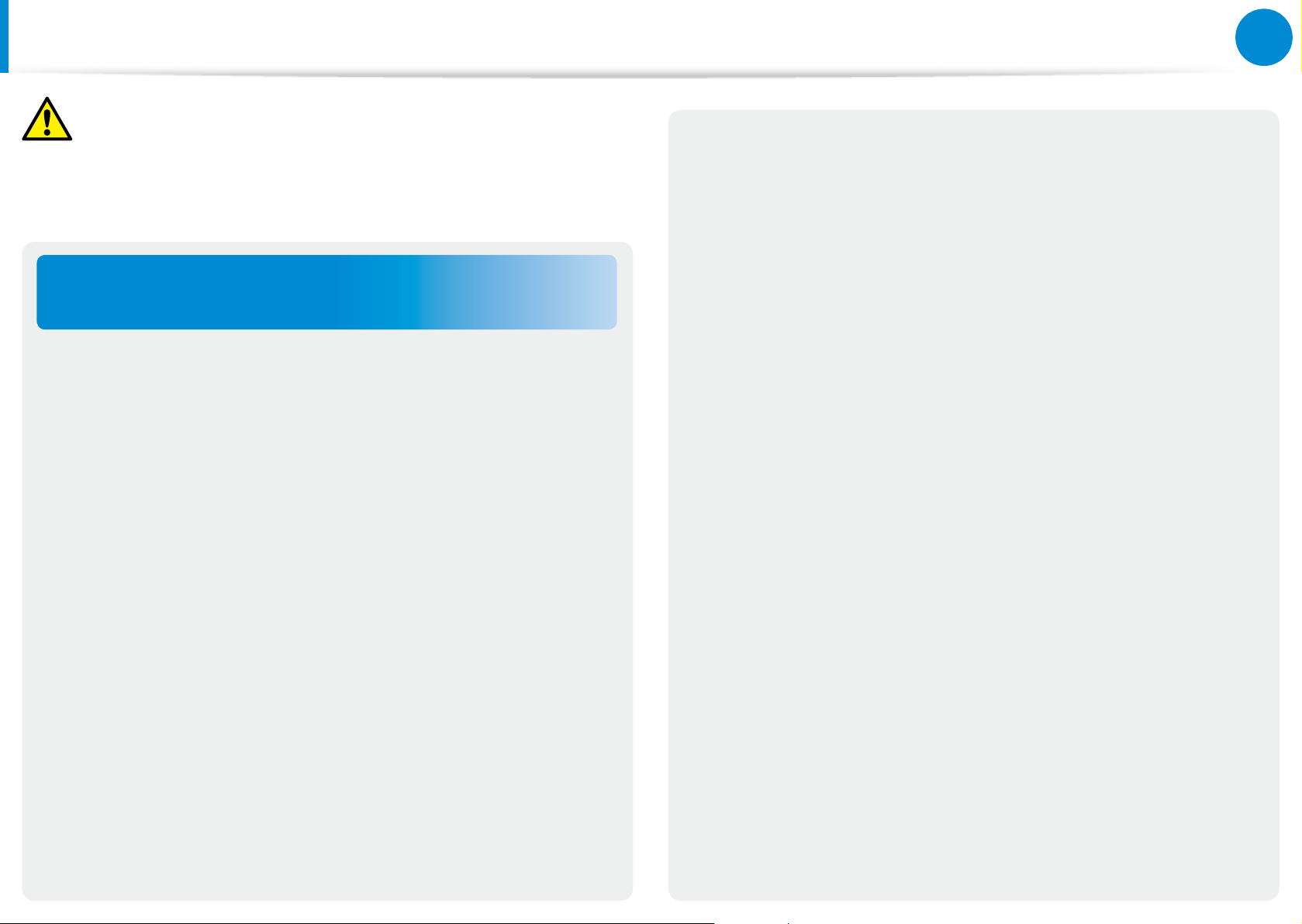
20
Hoofdstuk 1.
Aan de slag
Veiligheidsinstructies
Attentie
Het niet opvolgen van instructies die zijn gemarkeerd met dit
symbool kan resulteren in lichte verwondingen of schade aan
het product.
Adviezen ter voorkoming van
gegevensverlies (vasteschijfbeheer)
Ga met zorg te werk om beschadiging van de gegevens op
de vaste schijf te voorkomen.
Een vasteschijfstation is dermate gevoelig dat stoten van •
buiten kunnen leiden tot verlies van gegevens op het
schijfoppervlak.
Wees uiterst voorzichtig, want verplaatsing van de computer •
of aanstoten van de computer terwijl deze aan staat kan leiden
tot beschadiging van de gegevens op het vasteschijfstation.
Het bedrijf is niet aansprakelijk voor het verlies van gegevens •
op de vaste schijf.
Oorzaken die schade aan de gegevens op de vaste schijf of
aan de vaste schijf zelf zouden kunnen veroorzaken.
De gegevens kunnen verloren gaan wanneer stoten van buiten •
worden aangebracht op de schijf tijdens het uit elkaar halen of
in elkaar zetten van de computer.
De gegevens kunnen verloren gaan als de computer wordt •
uitgeschakeld of gereset als gevolg van een stroomstoring
terwijl de vaste schijf in bedrijf is.
Gegevens kunnen onherstelbaar verloren gaan als gevolg van •
een virusinfectie.
Gegevens kunnen verloren gaan als de stroomtoevoer wordt •
uitgeschakeld terwijl een programma wordt uitgevoerd.
Als u de computer verplaatst of aanstoot terwijl de vaste •
schijf in bedrijf is, kunnen bestanden beschadigd worden of
beschadigde sectoren ontstaan op de vaste schijf.
Maak regelmatig back-ups van uw gegevens om
gegevensverlies als gevolg van beschadiging van de vaste
schijf te voorkomen.

21
Hoofdstuk 1.
Aan de slag
Veiligheidsinstructies
Het gebruik van de voeding in een vliegtuig
Aangezien het type stopcontact kan verschillen afhankelijk van
het type vliegtuig, sluit u het stroomsnoer op de vereiste wijze
aan.
Aangezien er voor de voedingskabel en autoadapter
representatieve afbeeldingen worden gebruikt, kunnen
deze afwijken van de daadwerkelijke onderdelen.
Wanneer u een AC-stekker gebruikt
Plaats de pinnen van de stekker recht in het midden van het
stopcontact.
Als de pinnen van de stekker niet in het midden van de •
gaten worden geplaatst, kan de stekker slechts half in het
stopcontact worden gedrukt. In dat geval steekt u de stekker
opnieuw in het stopcontact.
U moet de stekker in het stopcontact steken wanneer de •
stroomindicator (LED) van het stopcontact groen brandt.
Wanneer de stekker op de juiste manier is aangesloten, blijft
de stroomindicator (LED) groen branden.
Anders wordt de stroomindicator (LED) uitgeschakeld. In dat
geval trekt u de stekker uit het stopcontact en controleert u of
de stroomindicator (LED) groen brandt. Vervolgens steekt u de
stekker weer in het stopcontact.
Stroomindicator (LED)
Center
Holes
Stopcontact van
220 V
Goed
Stopcontact van
110 V
Fout

22
Hoofdstuk 1.
Aan de slag
Veiligheidsinstructies
Wanneer u de autoadapter gebruikt
In het geval van een aanstekercontact moet u de autoadapter
gebruiken (optioneel). Steek stekker van de autoadapter in de
aanstekerhouder en sluit de DC-stekker van de autoadapter aan
op de voedingsaansluiting op de computer.
Autoadapter
AanstekerhouderAanstekeraansluitingDC-stekker
Wanneer u de oplaadconverter in het vliegtuig
gebruikt
Mogelijk moet u, afhankelijk van het vliegtuig, de autoadapter
en oplaadconverter gebruiken. Sluit de oplaadconverter in het
vliegtuig (optioneel) aan op de autoadapter (optioneel) en steek
de vliegtuigstekker in het stopcontact.
Oplaadconverter
Steek de vliegtuigaansluiting in
het stopcontact van het vliegtuig.
2
Sluit dit eind aan op
1
de autoadapter.
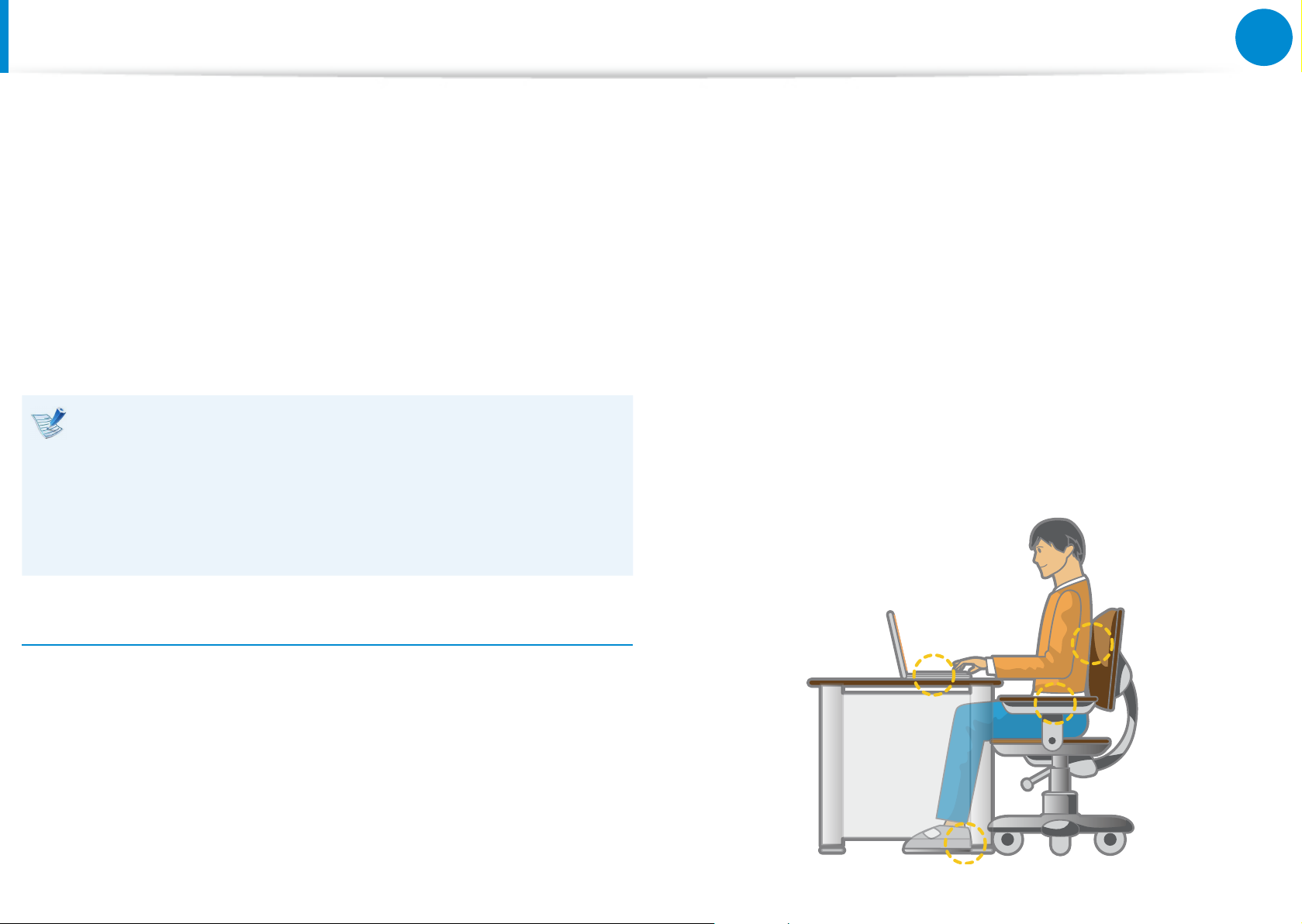
23
Hoofdstuk 1.
Aan de slag
Juiste houding tijdens computergebruik
Het bewaren van de juiste houding tijdens computergebruik is
uiterst belangrijk om fysieke schade te voorkomen.
De volgende instructies gaan over het aannemen van een goede
houding tijdens het werken met de computer, zoals bepaald door
middel van human engineering. Lees de instructies goed door en
volg deze op tijdens het werken met de computer.
Anders loopt u een verhoogd risico op blessures (RSI: Repetitive
Strain Injury) als gevolg van herhaalde handelingen, en kunt u te
maken krijgen met ernstig lichamelijk letsel.
De instructies in deze handleiding zijn zodanig •
geformuleerd dat ze van toepassing zijn op de gemiddelde
gebruiker.
Als de instructies niet van toepassing zijn op een •
gebruiker, moeten de aanbevelingen worden toegepast in
overeenstemming met de behoeften van de gebruiker.
Gebruik de computer niet in een liggende houding, maar •
alleen in een zittende houding.
Gebruik de computer niet op uw schoot. Als de temperatuur •
van de computer oploopt, zou u zich kunnen branden.
Houd uw polsen tijdens het werken recht.•
Gebruik een stoel met een comfortabele rug.•
Laat uw zwaartepunt tijdens het zitten op de stoel niet rusten •
op de stoel maar op uw voeten.
Gebruik een hoofdtelefoon als u de computer wilt gebruiken •
terwijl u een telefoongesprek voert. Werken met de computer
met de telefoon op uw schouder is slecht voor uw houding.
Houd artikelen die u vaak gebruikt binnen handbereik.•
Juiste houding
De hoogte van uw bureau en stoel instellen in
overeenstemming met uw lengte.
De hoogte moet zodanig worden ingesteld dat uw armen een
rechte hoek vormen wanneer u op uw stoel zit en uw handen op
het toetsenbord plaatst.
Stel de hoogte van de stoel zodanig in dat uw hielen comfortabel
op de grond staan.
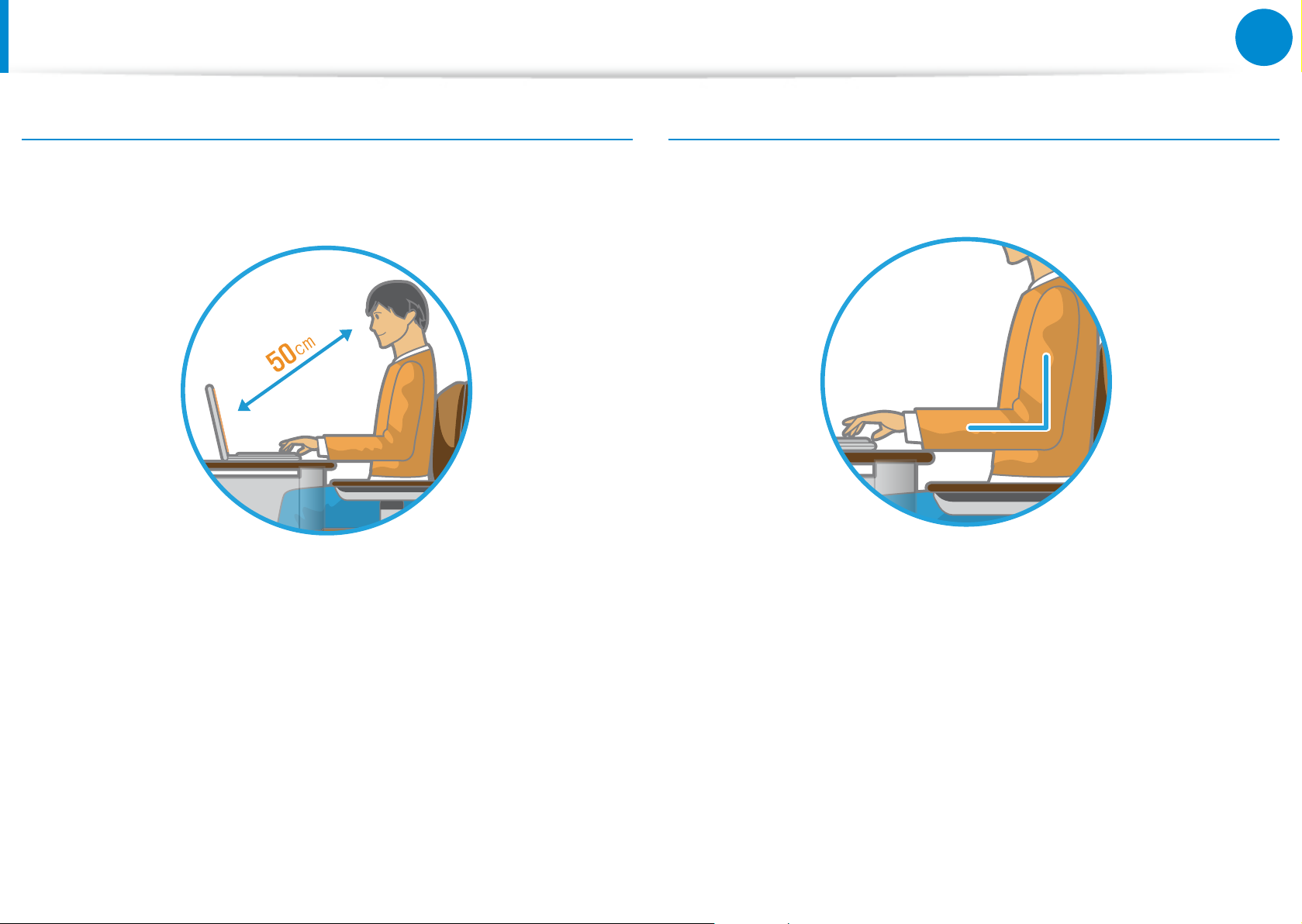
24
Hoofdstuk 1.
Aan de slag
Juiste houding tijdens computergebruik
Oogpositie
Bewaar een afstand van tenminste 50 cm tussen uw ogen en
het beeldscherm.
Stel de hoogte van het beeldscherm zodanig in dat de •
Handpositie
Houd uw arm onder een rechte hoek, zoals aangegeven in de
afbeelding.
Houd de lijn van uw elleboog naar uw hand recht.•
bovenkant van het scherm op gelijke hoogte met of lager dan
uw ogen licht.
Stel de helderheid van het beeldscherm niet te hoog in.•
Houd het beeldscherm schoon.•
Als u een bril draagt, maak deze dan schoon voordat u de •
computer gebruikt.
Als u gegevens van een vel papier invoert op de computer, •
gebruik dan een vaste documenthouder die het papier op
vrijwel gelijke hoogte met het beeldscherm houdt.
Plaats uw handpalm niet op het toetsenbord tijdens het typen.•
Houd de muis niet krampachtig vast.•
Druk niet te hard op het aanraakscherm.•
Het is raadzaam een extern toetsenbord en een muis aan te •
sluiten als u de computer langere tijd gebruikt.
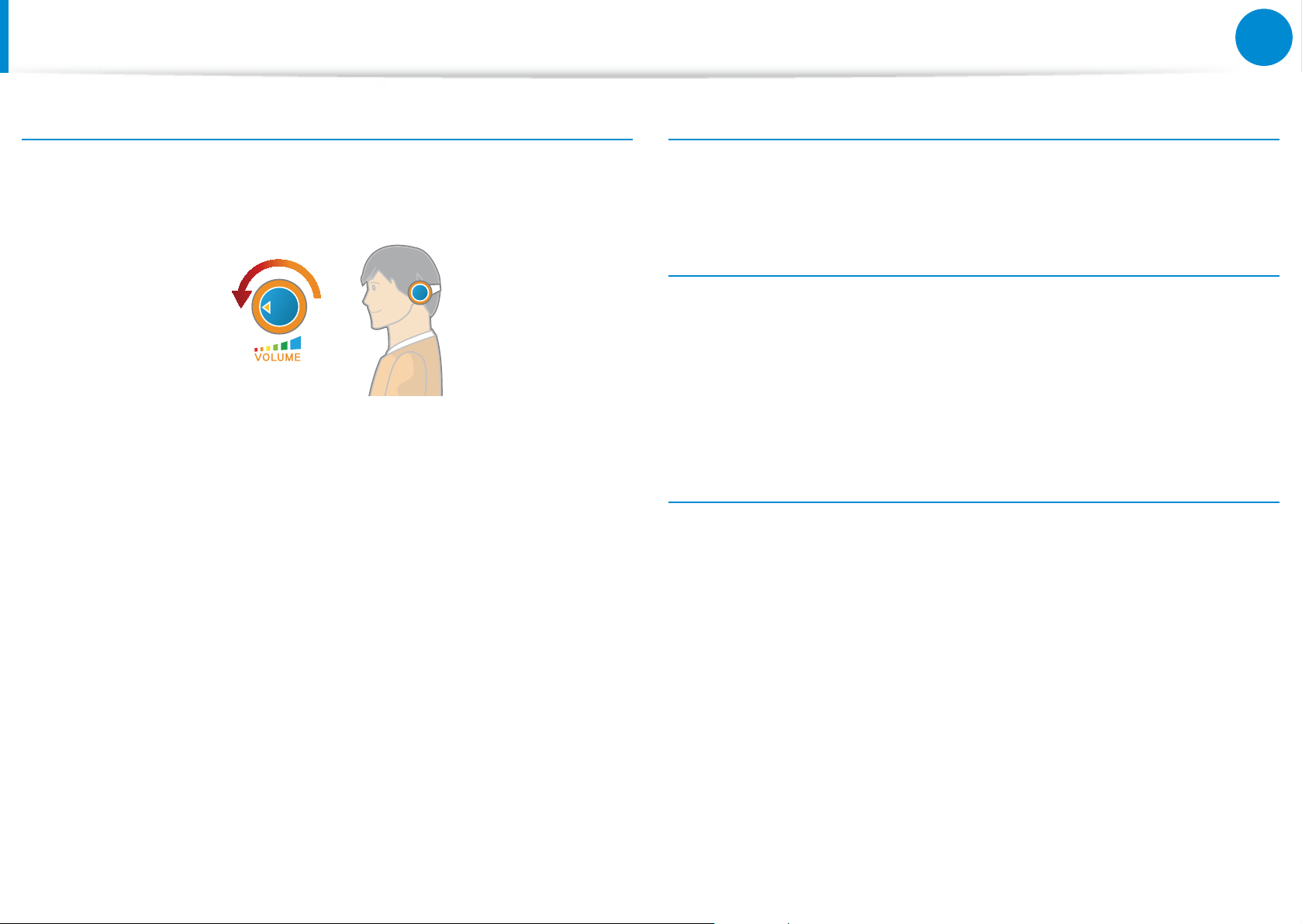
25
Hoofdstuk 1.
Aan de slag
Juiste houding tijdens computergebruik
Volumeregeling (hoofdtelefoon en luidsprekers)
Controleer het volume voordat u naar muziek gaat luisteren.
Controleer
het volume!
Controleer of het volume niet te luid is voordat u een •
hoofdtelefoon gebruikt.
Het is niet raadzaam langdurig een hoofdtelefoon te •
gebruiken.
Werktijd (pauzes)
Als u langer dan een uur achter elkaar werkt, neem dan telkens •
na 50 minuten een pauze van tenminste 10 minuten.
Verlichting
Gebruik de computer niet op een donkere plaats. De •
verlichting bij het werken met de computer moet net zo sterk
zijn als bij het lezen van een boek.
Indirecte verlichting is het beste. Gebruik een gordijn om •
weerspiegelingen in het LCD-scherm te voorkomen.
Werkomstandigheden
Gebruik de computer niet op een warme en vochtige plaats.•
Gebruik de computer binnen de toegestane temperatuur- •
Afwijkingen van de standaardinstelling van de equalizer •
kunnen leiden tot gehoorschade.
De standaardinstellingen kunnen zonder uw tussenkomst •
worden gewijzigd door updates van software en
stuurprogramma’s. Controleer de standaardinstellingen van de
equalizer voor het eerste gebruik.
en luchtvochtigheidswaarden die zijn vermeld in deze
handleiding.
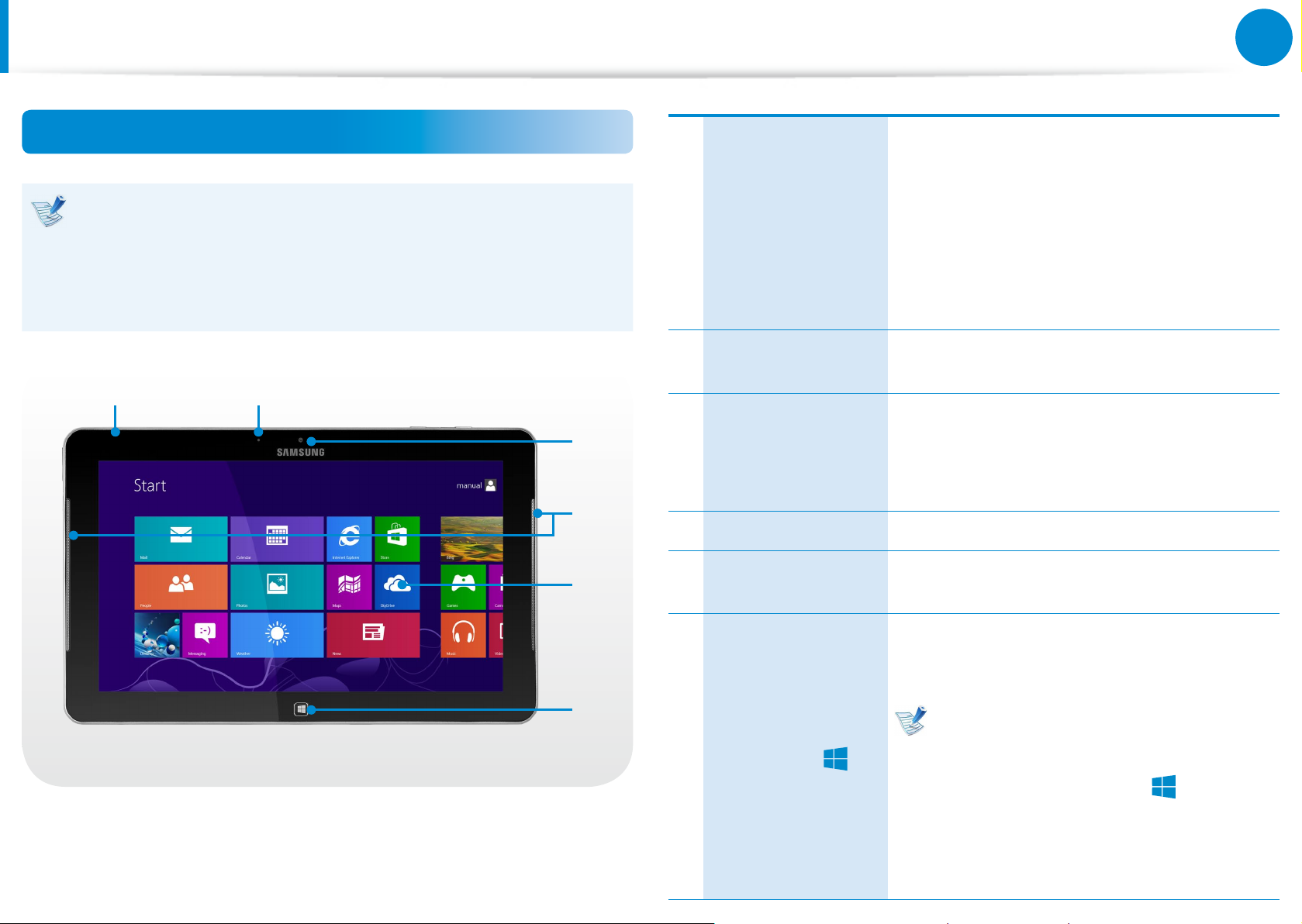
26
Hoofdstuk 1.
Aan de slag
Overzicht
áᔪ
Ŗᮁ
áᔪ
Ŗᮁ
Vooraanzicht
De afbeeldingen die op de omslag en in de inhoud van
de gebruikershandleiding worden gebruikt, zijn van een
representatief model voor een bepaalde serie. De vormgeving
en kleur in de afbeeldingen kan enigszins afwijken van het
werkelijke product, afhankelijk van het model.
1 2
Door gebruik van de verlichtingssensor
wordt de helderheid van het LCD-scherm
automatisch aangepast op basis van de
omgevingsverlichting.
1 Verlichtingssensor
Als u de verlichtingssensor met uw hand
afdekt, wordt het LCD-scherm gedimd.
Zorg er daarom voor dat u de sensor niet
afdekt wanneer u de computer gebruikt.
Bedrijfsindicator
2
camera (optioneel)
Geeft de bedrijfsstatus van de camera aan.
Met deze lens kunt u foto’s maken en
3
Camera
3
(optioneel)
bewegende beelden opnemen.
U kunt een foto maken of een lm
opnemen met Charms > Start > Camera.
4
4 Luidspreker Hiermee wordt het geluid gegenereerd.
5
5 Aanraakscherm
Dit is een aanraakscherm dat de uitvoer
van de computer weergeeft.
Hiermee wordt overgeschakeld tussen het
startscherm en de huidige actieve app/
software.
6
Als momenteel geen app/software
actief is, wordt het bureaublad
6 Toets Home
weergegeven.
Als u op de toets Home
drukt
tijdens het opladen, terwijl uw pc is
uitgeschakeld, wordt een ogenblik
lang de batterij-indicator weergegeven
op het scherm.
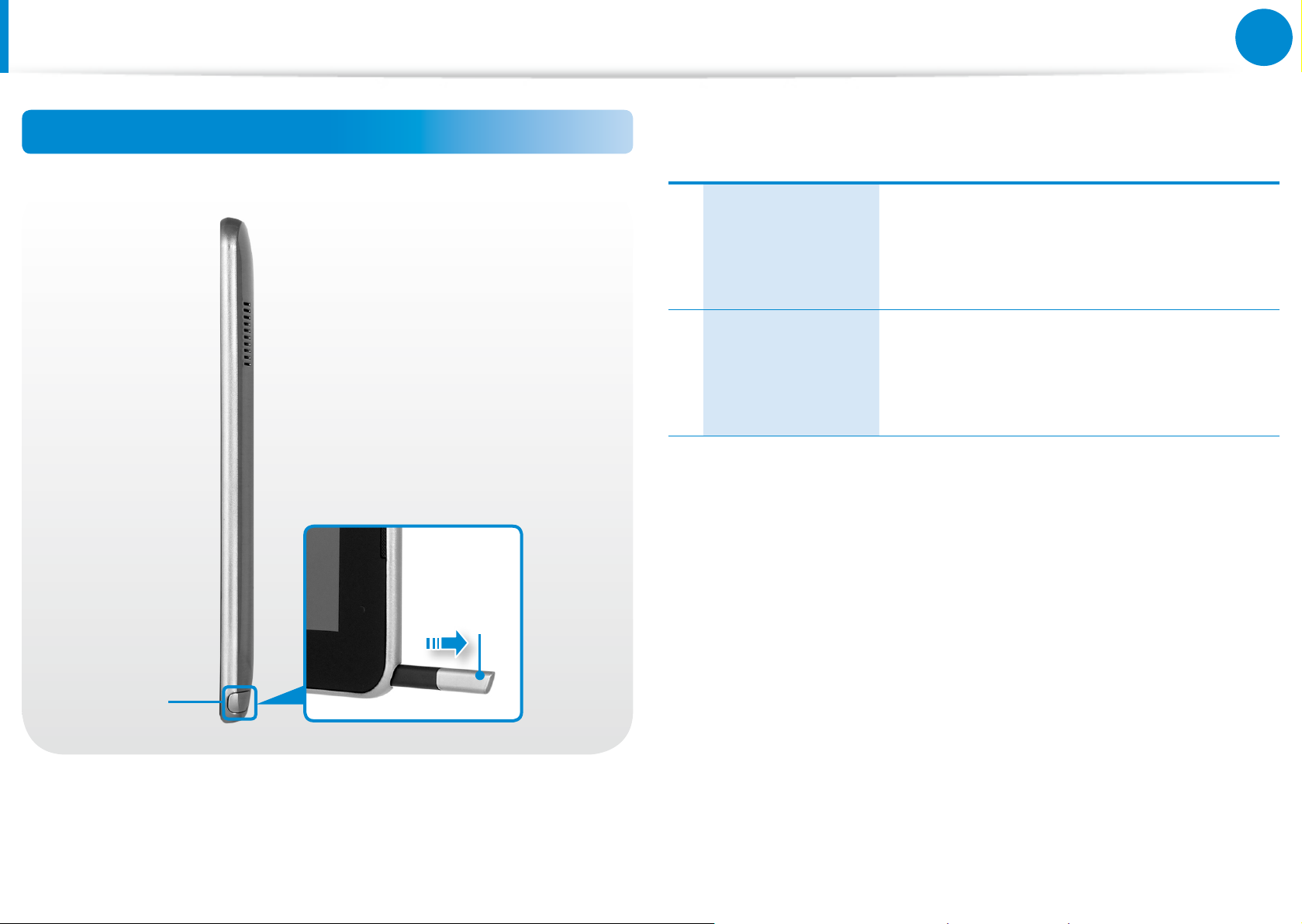
27
Hoofdstuk 1.
Aan de slag
Overzicht
Rechtsaanzicht
S-pen
(uitsluitend voor
1
overeenkomende
modellen)
Sleuf voor S-pen
(uitsluitend voor
2
overeenkomende
modellen)
Pen voor het invoeren van gegevens op het
aanraakscherm.
U kunt de S-pen bewaren in de sleuf voor
de S-pen.
1
2
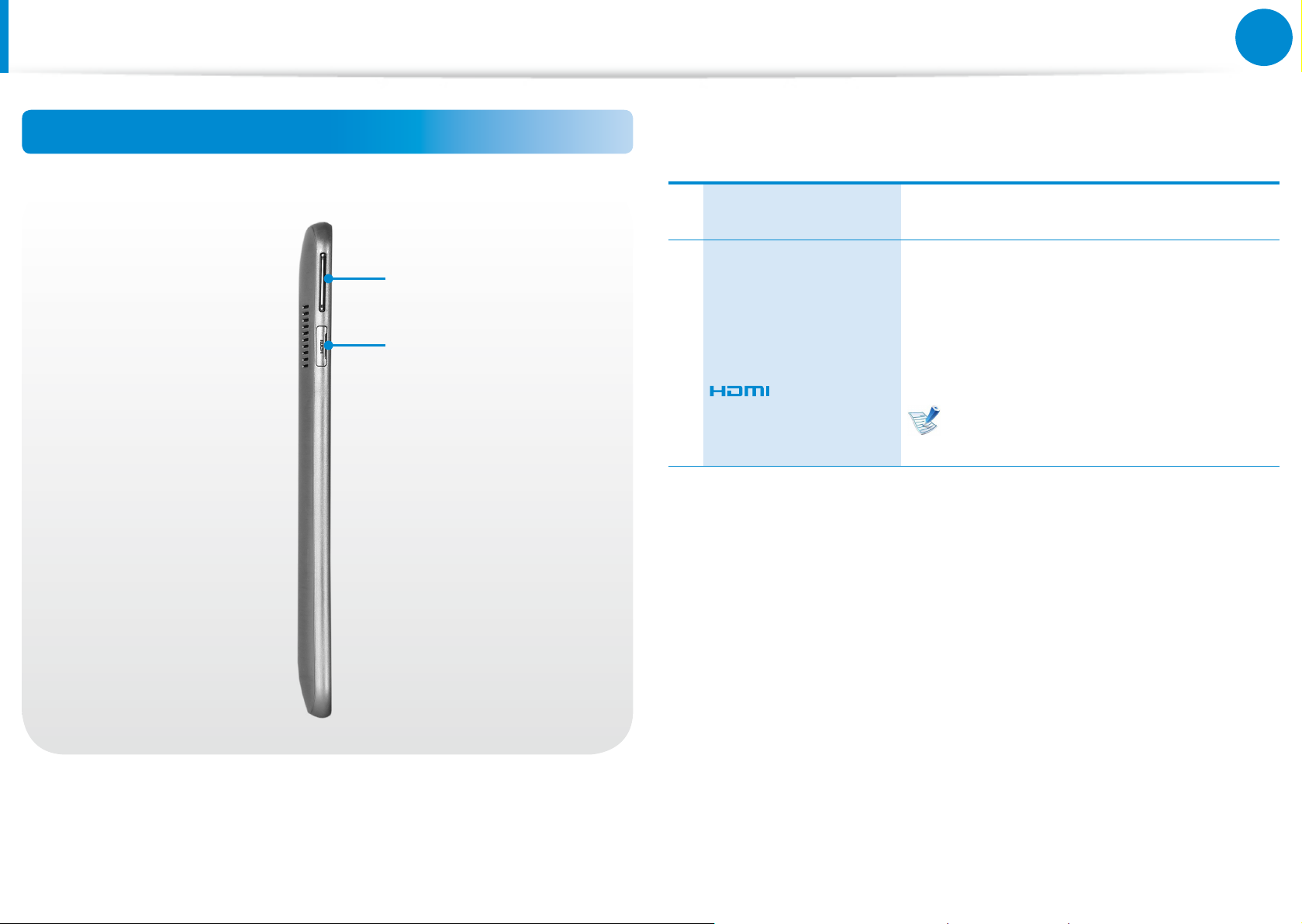
28
Hoofdstuk 1.
Aan de slag
Overzicht
Linksaanzicht
1 Volumetoets Hiermee regelt u het volume.
1
Micropoort voor
2
digitale video/
2
audio (micro-HDMI)
(optioneel)
Dit is de poort voor een micro HDMIkabel.
U kunt genieten van digitale video en
audio door de computer aan te sluiten op
een tv.
U kunt een VGA-adapter aansluiten
(optioneel).

29
Hoofdstuk 1.
Aan de slag
Overzicht
Bovenaanzicht
21
3 5 6 7 8 94
Oor-/
1
hoofdtelefoonaansluiting
2 Microfoon
Deze aansluiting kunt u gebruiken
voor een oor- of hoofdtelefoon.
U kunt de ingebouwde microfoon
gebruiken.
Rotatievergrendeling
5
USB poort
6
7 Ventilatieopeningen
Hiermee vergrendelt u het scherm,
zodat deze niet automatisch wordt
geroteerd overeenkomstig de
oriëntatiefunctie van het product.
Deze poort is bedoeld voor het
aansluiten van een USB-apparaat.
B l a u w : USB 3.0-poort
Zwart: USB 2.0-poort
Voor Windows XP kan USB 3.0
beperkt zijn.
De warme lucht in de computer
wordt via deze openingen
afgevoerd.
Als de openingen worden
geblokkeerd, kan de computer
oververhit raken.
Blokkeer de openingen niet,
want dit kan gevaar opleveren.
3 Aan/uit-toets
4 Aan/uit-lampje
Hiermee schakelt u de computer in
of uit.
Wanneer de computer is
ingeschakeld, brandt het aan/
uitlampje.
Sleuf voor een mircoSD-
8
kaart
Sleuf voor een simkaart
9
(optioneel)
Deze sleuf wordt gebruikt voor
microSD-kaarten.
Deze sleuf wordt gebruikt voor
simkaarten.
